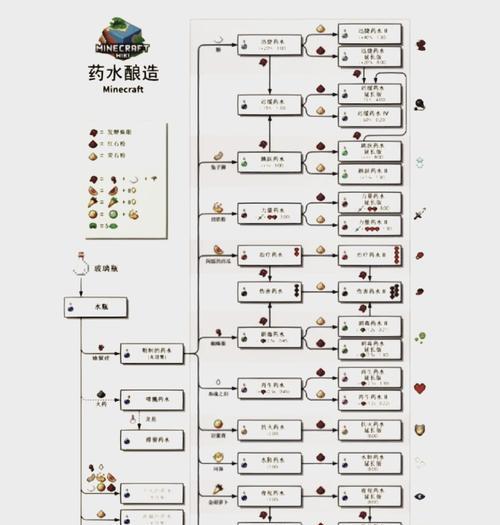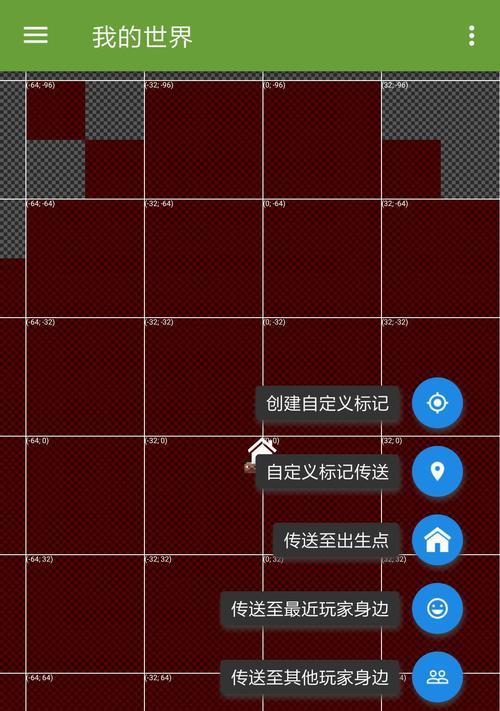在玩《穿越火线》(CrossFire,简称CF)这类射击游戏时,黑边(或称为黑屏)问题可能会让玩家感到困扰。黑边通常是指屏幕边缘出现的未被游戏内容填满的黑色区域,这会降低游戏体验。如何让这些黑边变亮呢?本文将详细介绍CF中调整黑边变亮的设置步骤,帮助玩家优化游戏体验。
一、确认显卡驱动更新
确保你的显卡驱动是最新的。过时的驱动程序可能会导致游戏显示问题,包括黑边问题。更新显卡驱动程序可以解决很多与显示相关的问题。
1.右击桌面,选择“NVIDIA控制面板”(如果你使用的是NVIDIA显卡)或者“AMDRadeon设置”(如果你使用的是AMD显卡),或者打开“英特尔图形和媒体控制面板”。
2.进入软件后,查找更新驱动程序的选项,并按照提示完成更新。
如果问题依旧,可以继续下面的设置步骤。
二、调整CF游戏分辨率设置
1.启动游戏,在游戏设置菜单中找到“视频”选项卡。
2.检查当前的屏幕分辨率设置,尝试将其调整为与你的显示器实际分辨率相匹配的值。如果你的显示器是1920x1080,那么游戏的分辨率也应设为1920x1080。
三、使用全屏或无边框窗口模式
CF允许玩家选择不同的游戏显示模式,这可能会影响黑边的显示效果。
1.在游戏设置中,找到“显示模式”选项。
2.尝试选择全屏或无边框窗口模式。全屏模式会让游戏占据整个显示器,而无边框窗口模式允许游戏窗口在桌面运行,但不会显示任务栏。
四、通过显卡控制面板调整设置
显卡控制面板提供了更多细节的显示调整选项,可以帮助解决黑边问题。
1.对于NVIDIA显卡,右击桌面并选择“NVIDIA控制面板”,然后在左侧菜单中选择“显示”下的“更改分辨率”,在弹出的界面中,找到“调整桌面尺寸和位置”。
2.通过“缩放”选项调整显示比例,如果游戏边缘有黑边,可以适当调整这个值来改变黑边的显示情况。
对于AMD显卡,在“AMDRadeon设置”中找到“显示”选项卡,然后选择“更改分辨率”,之后的操作步骤和NVIDIA类似。
五、调整操作系统显示设置
有时,操作系统的显示设置也会影响游戏中的显示情况。
1.右击桌面,选择“显示设置”。
2.在“缩放与布局”中调整显示缩放比例,尝试不同的比例值看是否可以消除黑边。
3.你也可以启用“为所有显示设备使用相同的缩放级别”来确保一致性。
六、检查显示器设置
确保显示器的物理设置也是正确的。有些显示器有内置的菜单系统,可以调整显示模式或消除屏幕边缘的黑色边框。
1.查看显示器的用户手册,了解如何进入和使用显示器菜单。
2.在显示器菜单中,检查是否有关于显示模式的设置,如“屏幕比例”或“缩放模式”,适当调整。
七、尝试第三方软件
如果以上设置都无法解决问题,可以尝试使用第三方软件来强制游戏以特定分辨率运行,如使用“DisplayFusion”等屏幕管理工具。
1.安装并启动第三方软件。
2.设置特定的显示配置,如边距、缩放等,根据需要调整来消除黑边。
八、硬件问题排查
如果上述软件或系统调整都未能解决问题,可能要考虑硬件问题。检查连接显示器的视频线缆是否正常,尝试更换线缆或连接到其他显示器上,以排除硬件损坏的可能。
结语
通过以上步骤,玩家可以尝试消除CF中的黑边问题,让游戏界面变得更加完整和明亮。记得在每次更改设置后都测试一下游戏的显示效果,直到找到最佳的显示配置。希望这些指导能够帮助你优化游戏体验,享受更加畅快的CF游戏时光。